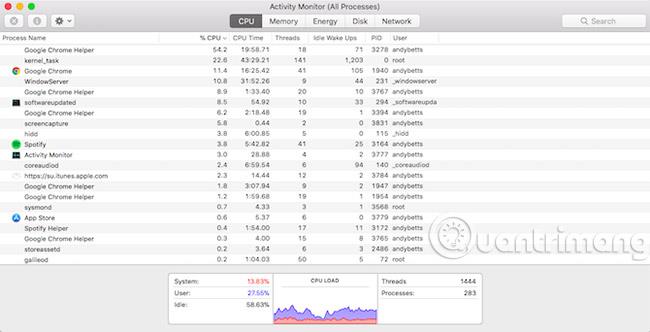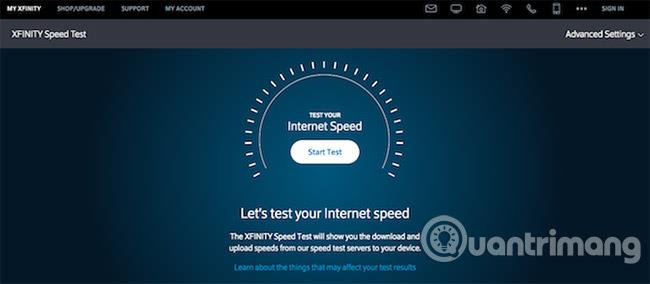Čas od času se lidé často setkávají s problémy s Wi-Fi . Wi-Fi může být pomalé bez zjevného důvodu nebo máte pocit, že nedosahujete rychlosti, za kterou platíte.
Jednoduchým způsobem, jak potvrdit, že došlo k problému, je otestovat rychlost Wi-Fi. To je velmi snadné. Existuje mnoho online služeb pro testování rychlosti Wi-Fi, které běží v jakémkoli webovém prohlížeči . Poskytují přesný přehled o aktuální rychlosti vašeho internetového připojení.
Podívejme se, jak fungují metody testování rychlosti Wi-Fi a jak zajistit, abyste z nich vytěžili maximum.
Jak otestovat rychlost Wi-Fi a 7 chyb, kterým se vyhnout
Můžete spustit testy rychlosti Wi-Fi, ale ujistěte se, že se vyhnete některým z těchto běžných chyb.
Běžné chyby při testování rychlosti Wi-Fi
1. Testy provádějte pouze jednou
Chcete-li získat přesný přehled o rychlosti Wi-Fi, musíte několikrát provést test rychlosti.
Rychlost může být nestabilní. Experiment můžete provést dvakrát za stejných podmínek a získat dva různé výsledky. Pokud to uděláte alespoň třikrát, možná během několika dní, vypočítáte průměrný výsledek. To vám dává přesnější odraz skutečné rychlosti internetu při používání.
2. Zkontrolujte v nesprávnou dobu
Jedním z největších faktorů ovlivňujících rychlost internetu je počet současně přihlášených lidí. Během „špičkových hodin“, jako jsou nedělní noci, kdy lidé sledují Netflix, pravděpodobně uvidíte nižší rychlost než jindy. Výsledky vašich testů rychlosti to budou odrážet.
Pokud se pokoušíte vyhodnotit výkon během špiček, spusťte test ve špičce i mimo špičku a porovnejte výsledky. Pokud chcete pouze otestovat svou celkovou rychlost, vyberte si pro testování dobu mimo špičku.
3. Provedení testu ve špatné poloze

Výsledky testu rychlosti Wi-Fi budou ovlivněny, pokud test provedete na nesprávném místě.
Jak si ale vybrat to správné místo pro vás? Záleží na tom, co chcete zjistit.
- Pokud chcete pouze změřit rychlost Wi-Fi : Spusťte test poblíž routeru. Jinými slovy, proveďte to ve stejné místnosti, kde je umístěn router, a bez fyzických překážek, které by mohly blokovat signál.
- Pokud se snažíte najít nejlepší umístění pro váš router u vás doma : Spusťte test rychlosti v každé místnosti a poté porovnejte výsledky. To zvýrazní místnost s nejslabším signálem.
- Pokud se pokoušíte identifikovat mrtvá místa Wi-Fi nebo oblasti se slabým pokrytím : Proveďte test v tomto místě a porovnejte výsledky s experimentálními místy za perfektních podmínek. Pokud se tím problém potvrdí, můžete podniknout kroky k rozšíření pokrytí Wi-Fi.
4. Nechte ostatní zařízení stáhnout
Testy rychlosti Wi-Fi mohou měřit pouze rychlost dosaženou zařízením, na kterém testujete. Z tohoto důvodu byste se měli pokusit maximalizovat šířku pásma dostupnou pro toto zařízení.
Většina z nás má doma k bezdrátové síti připojeno nespočet zařízení a šířka pásma z internetového připojení je sdílena mezi všemi zařízeními. To samozřejmě zpomaluje každé připojení.
Pro dosažení nejlepších výsledků vypněte nebo odpojte co nejvíce zařízení. Nebo se alespoň ujistěte, že žádné aplikace nestahují nebo neodesílají velké soubory.
5. Zapomněli jste restartovat počítač
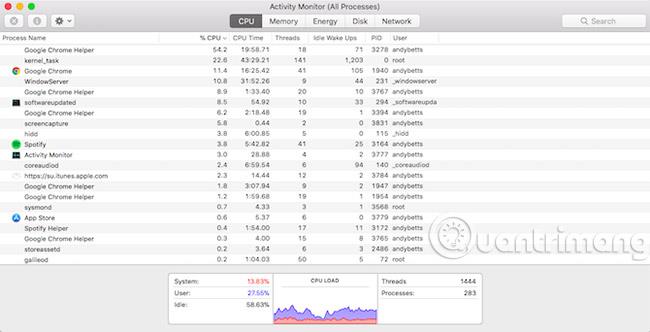
Rychlost Wi-Fi můžete otestovat na jakémkoli zařízení pomocí prohlížeče – od notebooků po Fire Sticks. Ale ať už si vyberete kterékoli zařízení, měli byste jej nejprve restartovat.
Na zařízeních, která nebyla delší dobu restartována, budou na pozadí stále běžet procesy, které mohou zpomalit výkon. To může ovlivnit vaši rychlost pingu.
Než budete pokračovat v testech , restartujte počítač a nespouštějte žádné další aplikace. Sledujte, které aplikace jste nastavili spouštět při spuštění (například cloudové aplikace, které synchronizují svá data online). Antivir můžete dokonce dočasně deaktivovat, dokud nebude hotový.
6. Nesprávné používání testovacích nástrojů
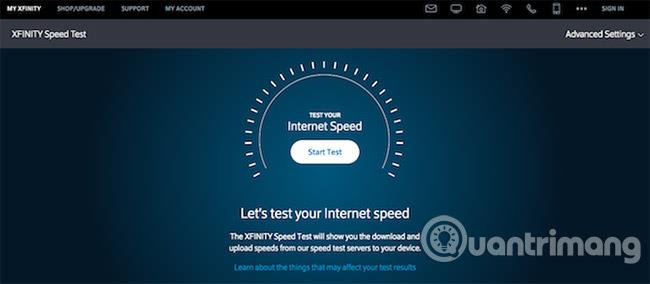
S tolika online službami pro testování rychlosti Wi-Fi, jak víte, který nástroj je nejlepší použít?
Někteří poskytovatelé internetových služeb nabízejí své vlastní služby. Pokud má váš poskytovatel služeb také tuto funkci, využijte ji.
Pokud chcete otestovat, zda je vaše Wi-Fi dostatečně rychlá pro streamování na vašem televizoru, zvažte Fast.com od Netflixu . Není to příliš složité, ale připojuje se k serverům Netflix, takže výsledky jsou velmi přesné.
Pro další možnosti zvolte službu HTML5 před starší verzí Flash. Zatímco každý moderní webový prohlížeč nativně podporuje HTML5, Flash spotřebovává další systémové prostředky, což může ovlivnit rychlost vaší Wi-Fi.
Případně přeskočte prohlížeč a zvolte test rychlosti počítače. Desktopová aplikace od Speedtest.net (referenční odkaz: http://www.speedtest.net/fr/apps/desktop) je dostupná pro Windows i Mac, díky čemuž je tato služba mnohem dostupnější.
7. Proveďte testy při používání VPN
Nakonec se ujistěte, že mezi počítačem a internetem nepoužíváte aplikaci VPN , proxy, aplikaci pro spořič dat ani nic jiného. Mohou a často zpomalují vaše připojení, takže jejich použití během testování neposkytne přesné výsledky.
S výjimkou případů, kdy testujete VPN a chcete vidět, jak je rychlá, pak stačí použít VPN a vyzkoušet ji.
Co dělat s výsledky testu rychlosti Wi-Fi?
Testování rychlosti Wi-Fi je užitečné z mnoha důvodů. Výsledky pomohou v následujících případech a mnoha dalších:
- Ujistěte se, že dostáváte rychlost, za kterou platíte
- Zvažte výběr nového dodavatele
- Nastavte nový router a otestujte jeho pokrytí v celém domě
- Zkontrolujte, zda je vaše aktuální rychlost dostatečná pro vaše potřeby
- Zkontrolujte, zda vaše Apple TV, Fire Stick nebo herní konzole fungují správně
- Zjistěte hodiny ve špičce a mimo špičku
Až budete hotovi, možná zjistíte, že rychlost vašeho internetu není tak rychlá, jak se očekávalo. A pokud vaše výsledky nejsou na stejné úrovni, je čas zjistit, co způsobuje pomalé Wi-Fi a jak to můžete opravit.
Hodně štěstí!
Vidět víc: